ミッドレンジまたはハイレンジのスマートフォンを所有しているすべての人彼らの処分で良いカメラを持っています。スマートフォンのカメラは、DSLRカメラと競合することはできませんが、近づいています。実際、AppleはiPhoneで撮影した美しい写真のいくつかを見せてくれて、かなりよく見えます。撮った写真は鮮明になるかもしれませんが、見栄えが良いとは限りません。それは、写真を撮るとき、平均的な人は照明や構図についてあまり知らないためです。使用できる簡単なチートは、画像の色を強調することです。もちろん、これを手動で行うべきではありません。 Windows 10の写真アプリでは、数回クリックするだけで画像を補正できます。
この記事で使用されている写真は、UnsplashユーザーのEberhard Grossgasteiger @eberhardgrossによるものです。
写真アプリの画像を強化する
写真アプリで補正したい画像を開きます。上部に[編集]ボタンが表示されたら、それをクリックします。

写真アプリにはかなりの数のきちんとした編集機能がありますオプション。編集モードに切り替えると、拡張がデフォルトのオプションになります。元の写真を補正したり、フィルターの1つを使用して色を補正したりできます。 [写真を補正]サムネイルの線をドラッグして、写真の補正量を制御できます。無理をしないように注意してください。
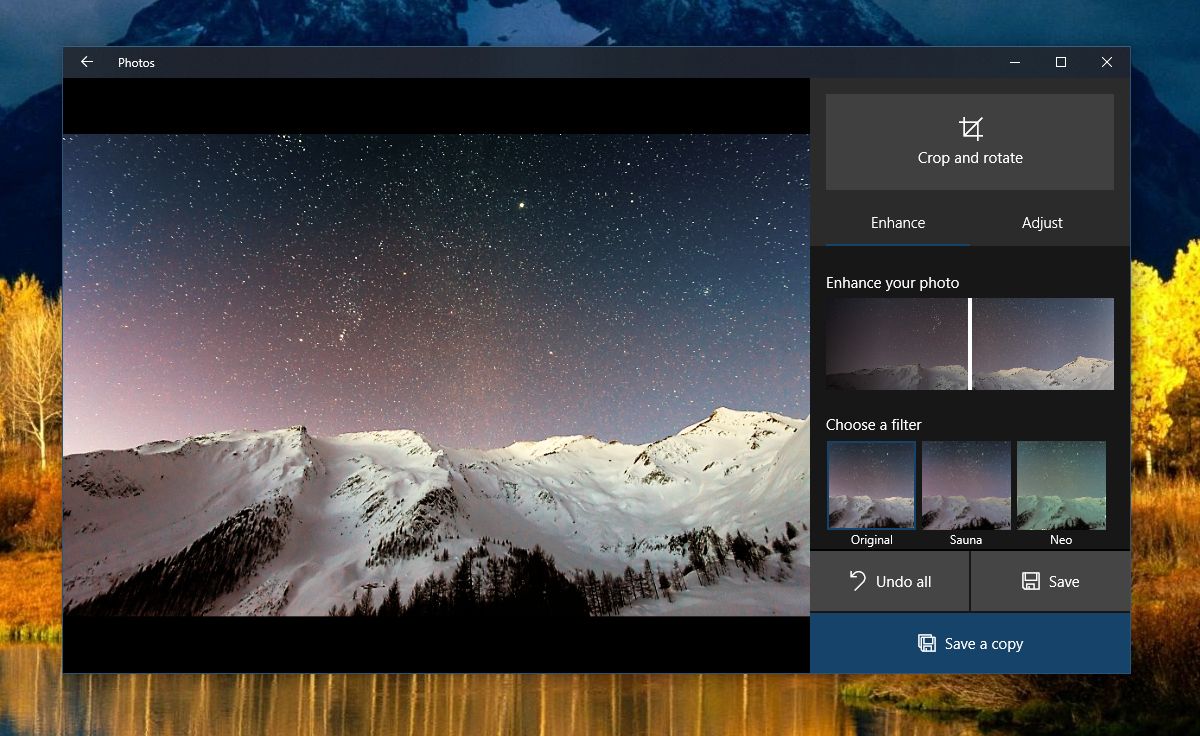
改善された画像をコピーとして保存し、既存の画像を上書きしないことをお勧めします。次に、それらを並べて比較できます。
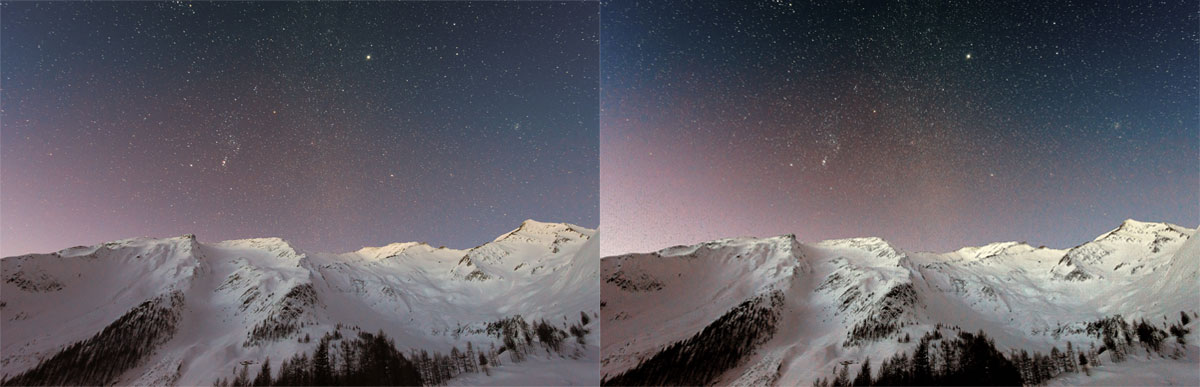
すべての倫理
画像の補正は違法ではありませんが、どこかで公開するために撮った写真を提出する際には、それを改善したことを開示することをお勧めします。プロの写真家も写真を補正しますが、Windows 10の写真アプリのようなアプリは使用しません。また、携帯電話が保存するJPEGではなく、RAW写真を扱います。ポイントは、同じ結果を期待できないことです。
あなただけから写真を作ろうとしているなら休暇や屋内でも少し良く見える、このツールは試してみる価値があります。写真を補正すると、写真の色がより鮮明になります。それ以外の場合は画像でぼやけている色は明るく表示されます。それはそれを説明する簡潔な方法ですが、このツールは写真の他の多くの点も改善しています。
フィルターの使用は控えめにする必要があり、どのフィルターがどの種類の写真に最適であるかはわかりません。他のフィルターを試してみたい場合は、少し試行錯誤してください。










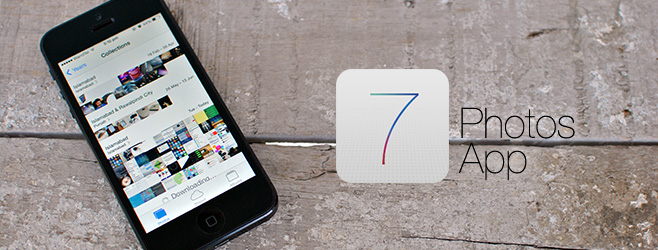


コメント